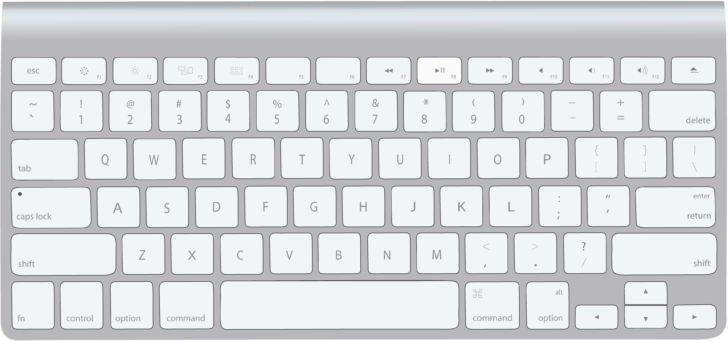ショートカットキーを覚えると、効率的に操作することができます。
Finderやフォルダ、デスクトップで使用できるショートカットキーをまとめています。
覚えるのが大変かもしれませんが、何度も使うと必ず覚えられます。お役立てください。
Finderやフォルダ、デスクトップで使用できるショートカット
| command + N | 新しいウィンドウ |
|---|---|
| command + shift + N | 新しいフォルダを作成 |
| アイコンを選択 + command + T | 選択した項目をサイドバーに追加 |
| command + J | 表示オプションを表示/非表示 |
| command + I | ファイルやフォルダの情報の表示 |
| command + F | ファイル検索機能を起動 |
| command + ドラッグ | グリッドにアイコンを配置 |
| option + ドラッグ | ファイルやフォルダの複製をドラッグした先に作成 |
| command + D | ファイルやフォルダの複製を作成 |
| command + L | エイリアスの作成 |
| command + option + ドラッグ | ドラッグした先にエイリアスを作成 |
| command + C | コピー |
| command + V | ペースト |
| command + A | すべて選択 |
| command + Z | 直前の操作の取り消し |
| command + shift + H | ホームフォルダを開く |
| command + shift + A | アプリケーションフォルダを開く |
| 方向キー | アイコン表示で、選択しているアイコンの上下、左右のアイコンの選択 |
| tab | 次の項目の選択 |
| shift + tab | 前の項目の選択 |
| shift (command) | アイコン表示でshiftキーを押しながらクリック。複数選択 |
| shift | リスト表示でshiftキーを押しながらクリック。連続したファイルの選択 |
| command | リスト表示でcommandキーをおしながらクリック。離れたファイルの選択 |
| command + ダブルクリック | 別ウィンドウで開く |
| command + ↓ | アイコン表示、リスト表示で選択しているフォルダを開く |
| command + ↑ | アイコン表示、リスト表示で上の階層のフォルダを開く |
| command + O | 選択しているフォルダを開く |
| command + option + ↑ | 上の階層を新しいウィンドウで開く |
| command + option + shift + ↑ | デスクトップをアクティブにする |
| command + delete | 選択した項目をゴミ箱に移動 |
| command + shift + delete | ゴミ箱を空にする |
| command + ? | ヘルプセンター |
| command + 1 | アイコン表示に切り替え |
| command + 2 | リスト表示に切り替え |
| command + option + T | ツールバーの表示/非表示 |
| command + tab | アクティブアプリケーションを右方向へ切り替え |
| command + shift + tab | アクティブアプリケーションを左方向へ切り替え |
| command + H | アクティブアプリケーションを隠す |
| command + Q | アクティブアプリケーションの終了 |
| command + shift + Q | ユーザのログアウト |
| control | controlキーを押しながら、アイコンをクリック コンテキストメニューの表示 |
| option + ウィンドウ | optionキーを押しながら、ウィンドウをクリック そのウィンドウを手前に表示して作業中のアプリケーションを隠す |
| command + ウィンドウタイトル | commandキーを押しながら、タイトルをクリックすると、パスを表示 |
| command + K | サーバーへ接続の設定画面を表示 |
| command + コロン | Finderの環境設定を表示 |
Appleサポートのページをリンクしておきます。
Mac のキーボードショートカット - Apple サポート
関連以下は、ショートカットキー関連の記事です。
-
ショートカットキー一覧(トラブル時の操作など)
ショートカットキーを覚えると、キーボードから指を離すことなく作業を効率的に行うことができます。 Dock、ウィンドウ、ダイアログボックスの操 ...
-
Office for Macの共通ショートカットキー
Office 2016 for Macの主なショートカットキーです。 Office共通で使用できます。 ショートカットキーを覚えると、効率よ ...
-
Macのメニューに表示される記号(シンボルキー)の意味
各メニューの右端にあるマークは ショートカットキーのマークです。 メニューに表示されているショートカットキーを押すと、メニューを開かずに操作 ...